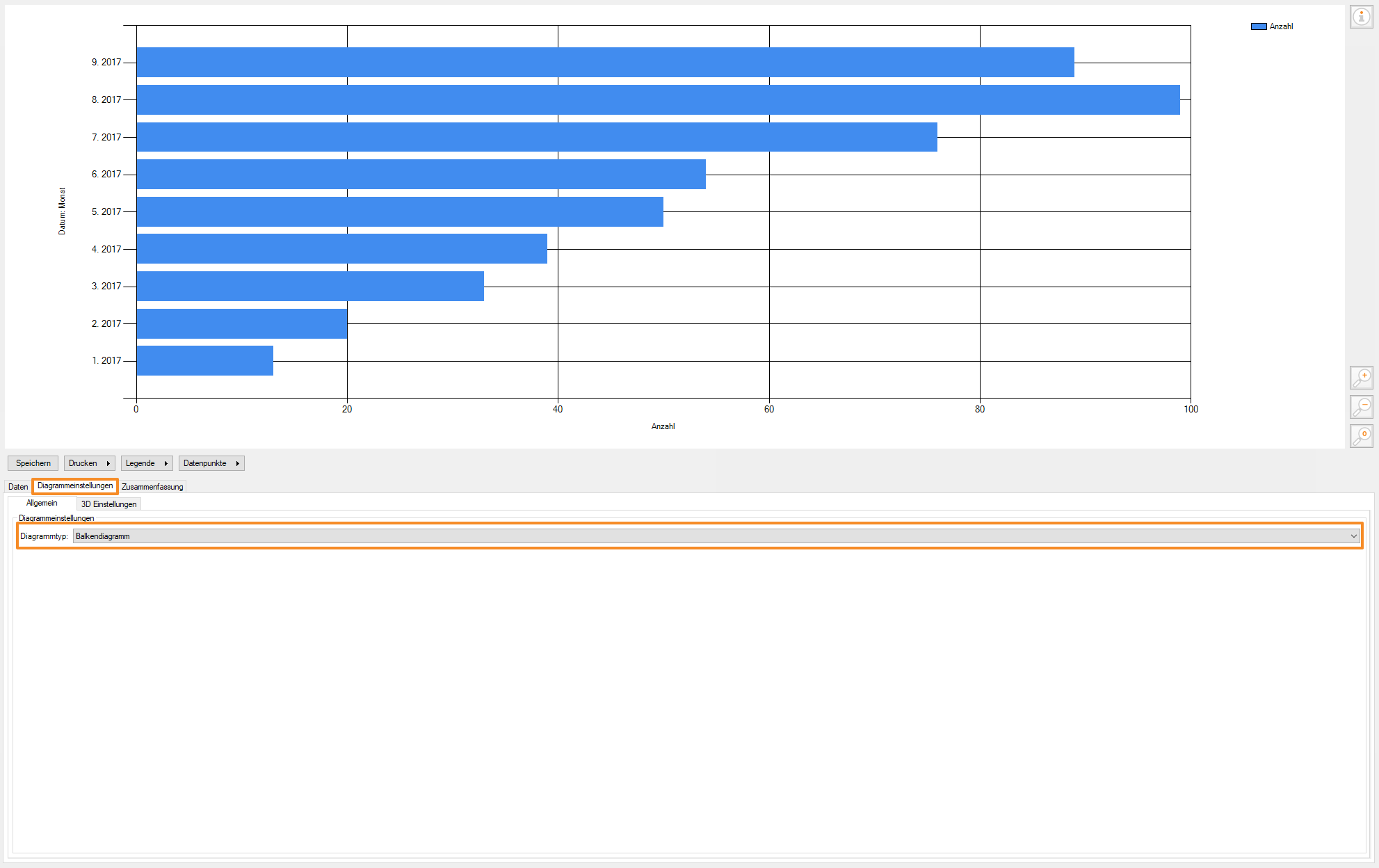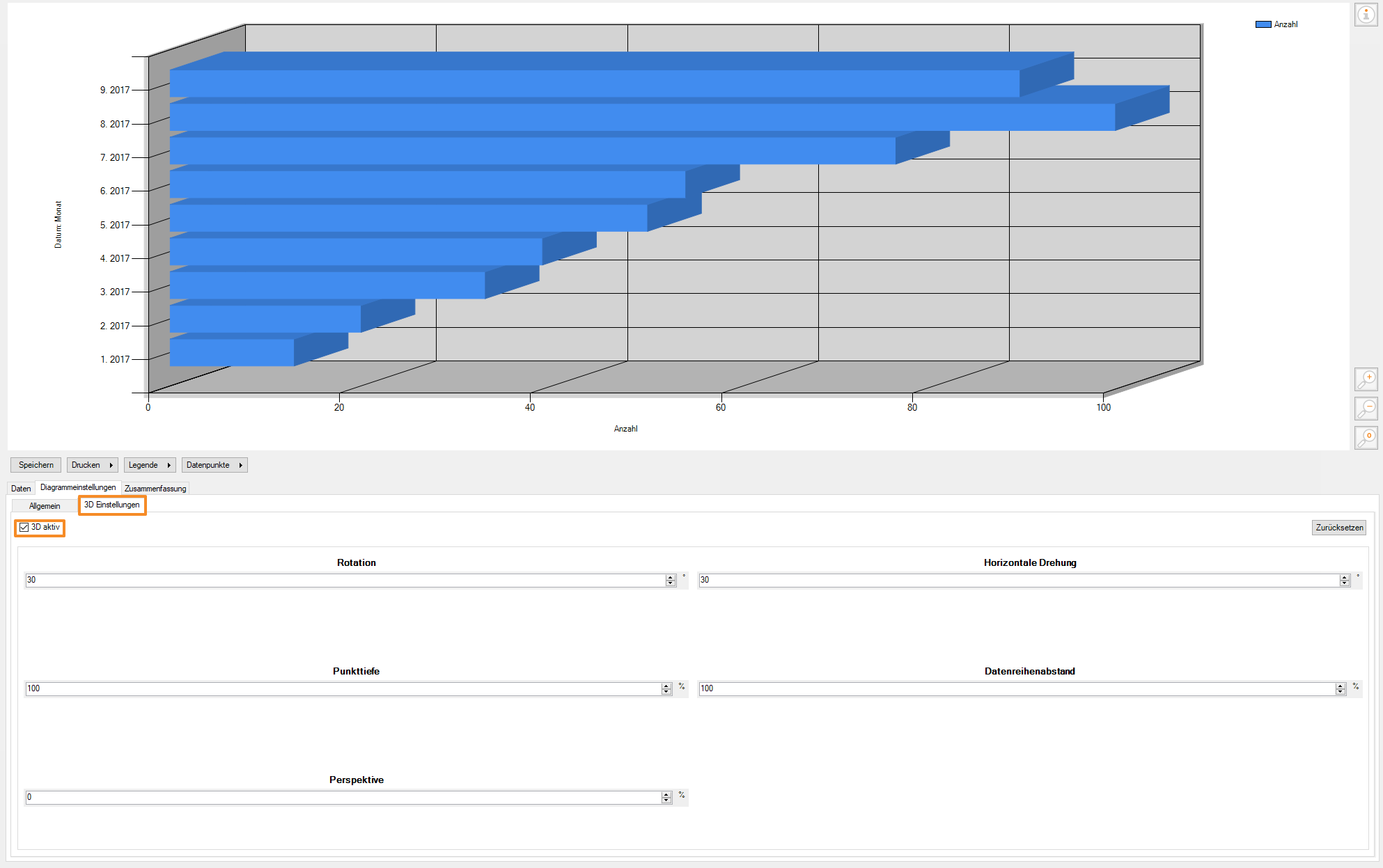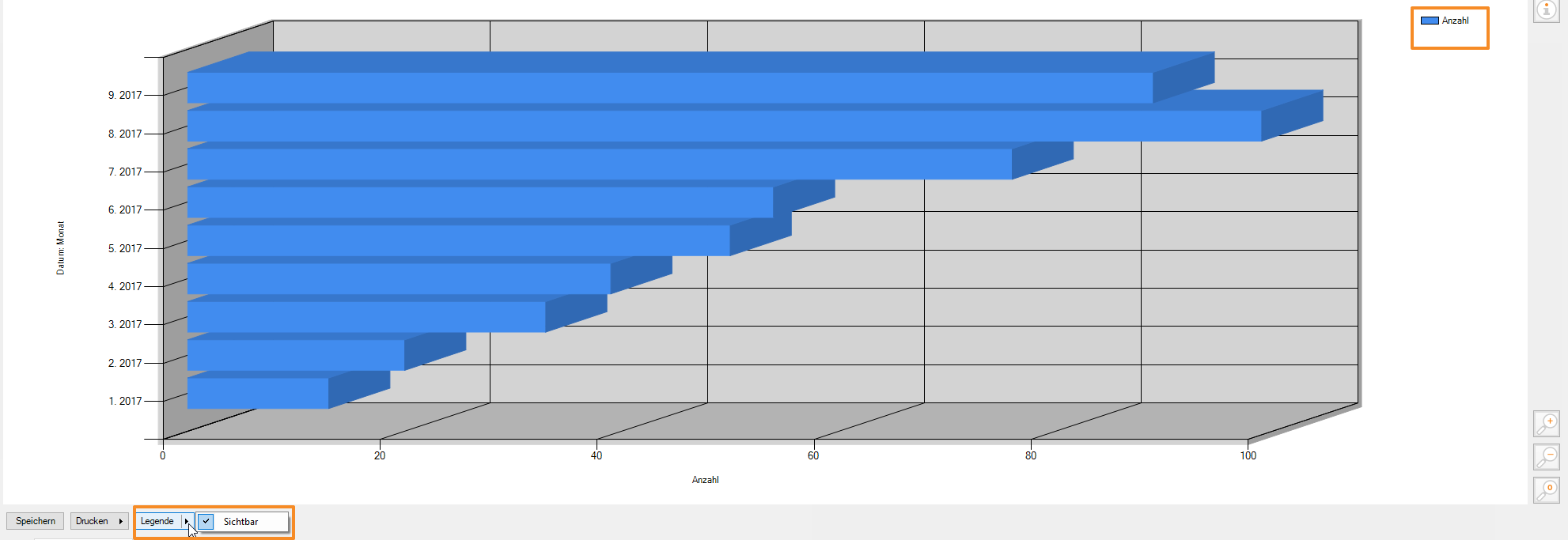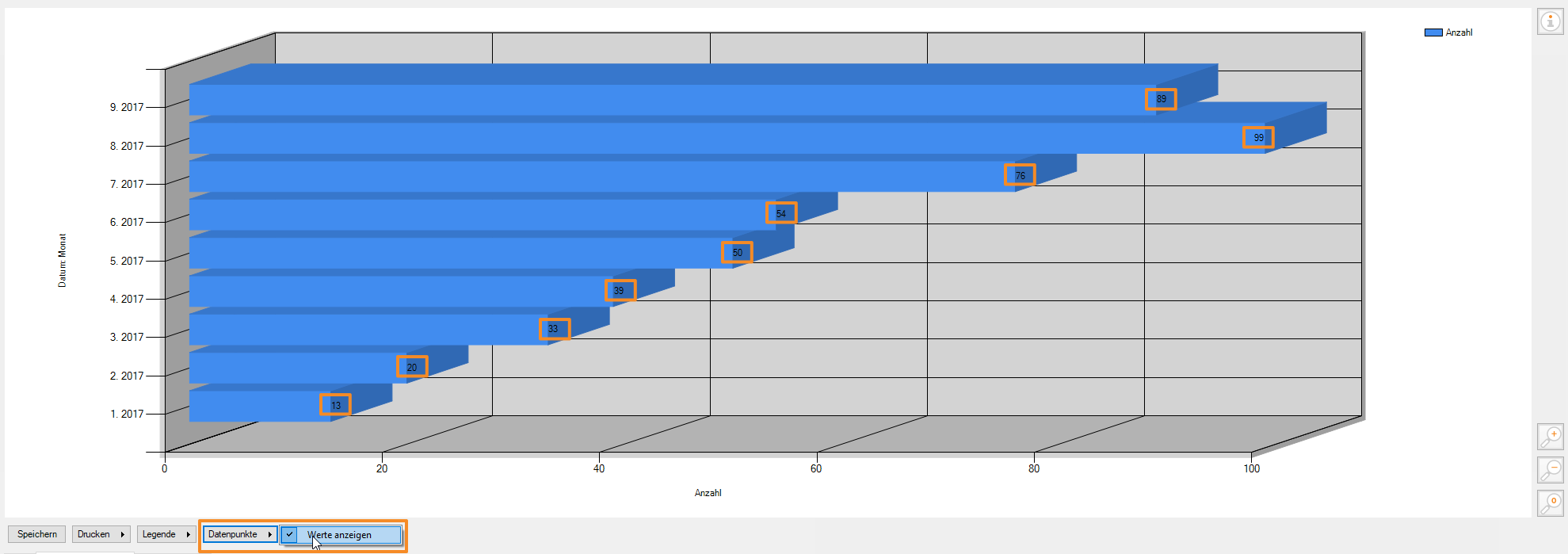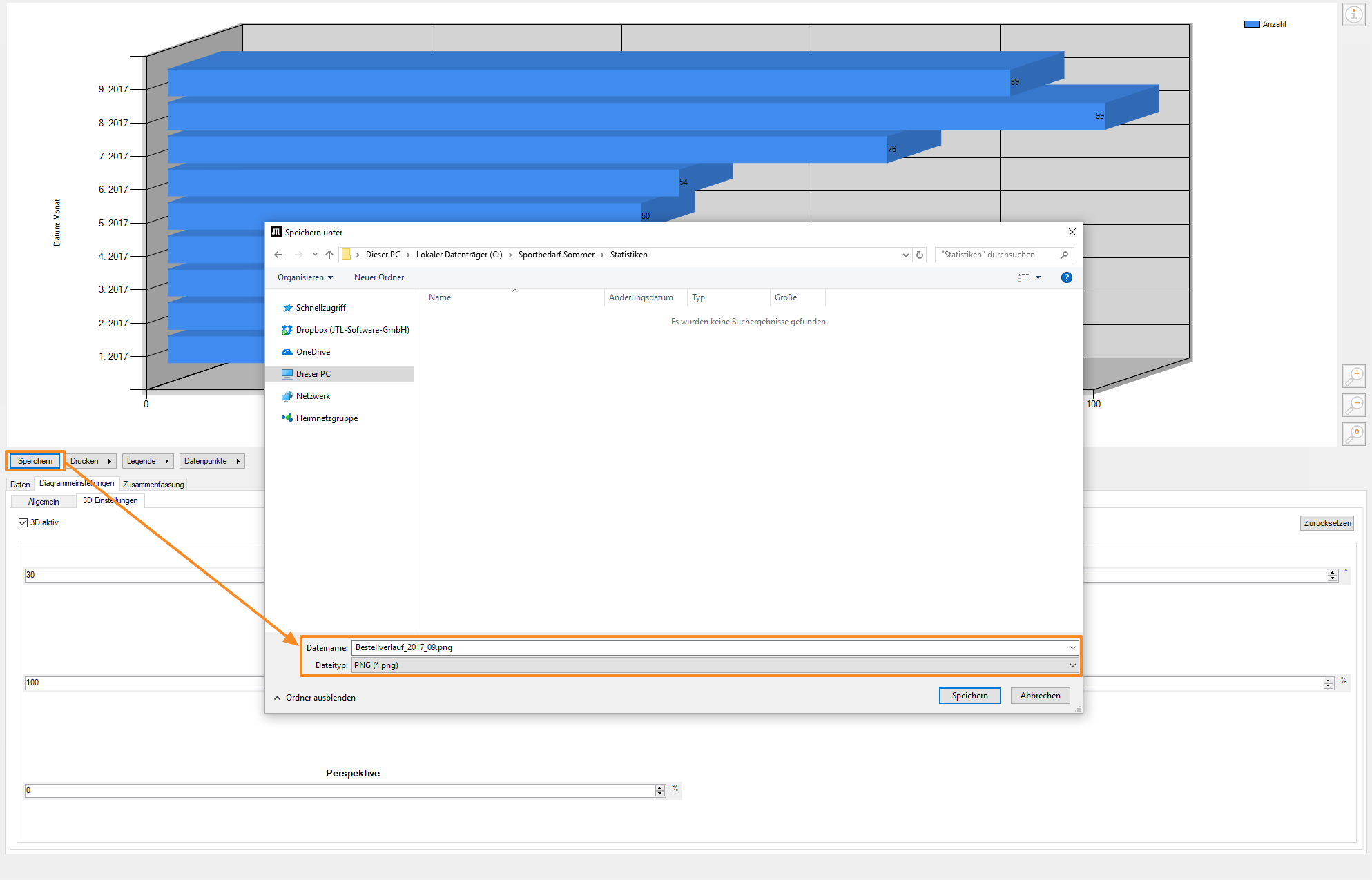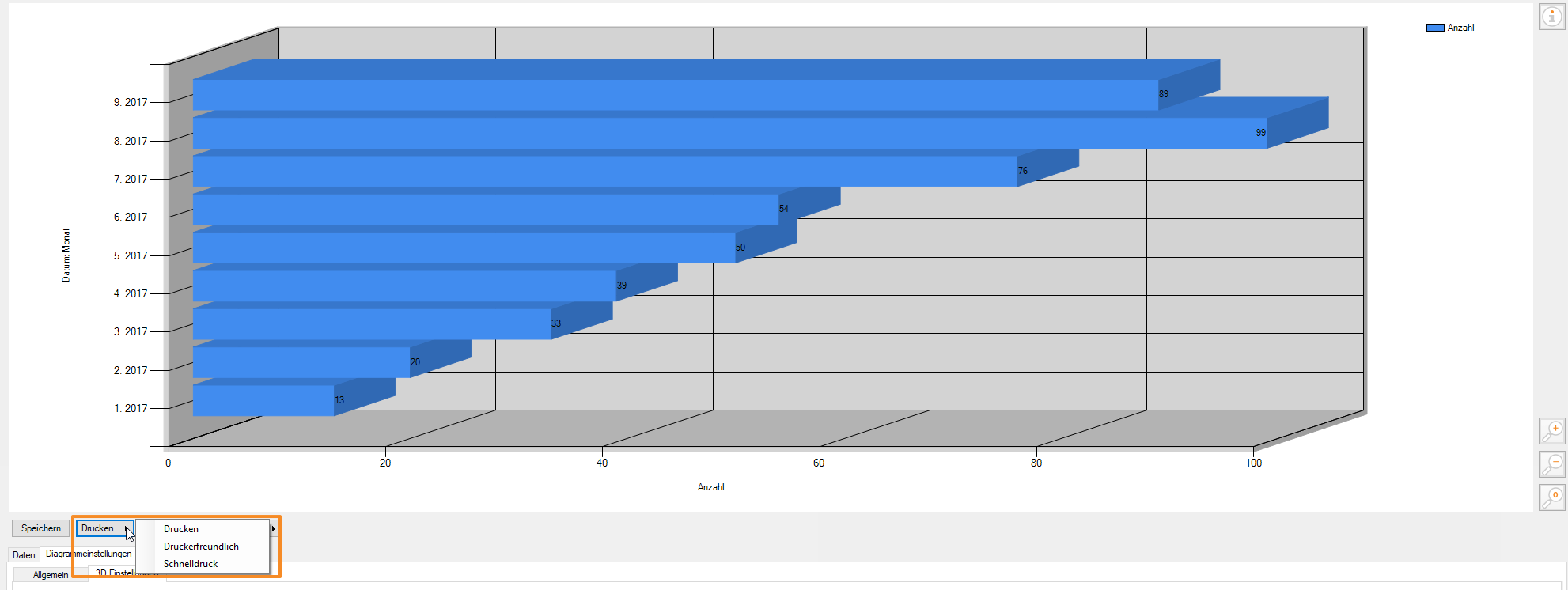Darstellung der Auswertung konfigurieren
Ihre Aufgabe/Ausgangslage
Darstellung anpassen
- Wechseln Sie unter dem Diagramm in die Registerkarte Diagrammeinstellungen.
- Legen Sie hier zunächst fest, welchen Diagrammtyp Sie verwenden möchten, zum Beispiel statt eines Säulendiagramms ein Balkendiagramm.
Diagramme dreidimensional darstellen
Sie können Diagramme auch dreidimensional darstellen lassen.
- Klicken Sie nach der Auswahl des Diagrammtyps anschließend auf die Registerkarte 3D Einstellungen.
- Klicken Sie auf 3D aktiv. Damit wird Ihr Diagramm dreidimensional dargestellt. Sie können dann weitere Einstellungen vornehmen.
- Verwenden Sie die Pfeiltasten für die Optionen Rotation, Horizontale Drehung, Punkttiefe, Datenreihenabstand und Perspektive, um die Darstellung so anzupassen, wie Sie diese wünschen
Zusätzliche Darstellungsoptionen
Legende anzeigen
Sie können zu jedem Diagramm eine Legende ein- bzw. ausblenden.
- Klicken Sie unter dem Diagramm auf die Schaltfläche Legende. Wählen Sie anschließend die Option Sichtbar.
Datenpunkte anzeigen
Sie können auch die Werte für das Diagramm anzeigen lassen.
- Klicken Sie unter dem Diagramm auf die Schaltfläche Datenpunkte. Wählen Sie anschließend die Option Werte anzeigen.
Grafische Auswertungen weiterverwenden
Sie können die angezeigten Diagramme direkt aus JTL-Wawi heraus als Bilddatei speichern und drucken.
Speichern
- Klicken Sie auf die Schaltfläche Speichern unter dem Diagramm. Es öffnet sich das Dialogfenster Speichern unter…
- Wählen Sie einen Zielort und unter Dateityp ein Dateiformat aus. Geben Sie außerdem einen passenden Namen ein.
- Klicken Sie anschließend auf Speichern. Die Bilddatei wird nun im gewählten Verzeichnis erstellt.
Die gespeicherte Datei können Sie nun beispielsweise für Präsentationen oder zur Archivierung verwenden.
- Klicken Sie unter dem Diagramm auf den Pfeil in der Schaltfläche Drucken. Es öffnen sich die verschiedenen Optionen, mit denen Sie drucken können.
Drucken: Öffnet das Dialogfenster Drucken. Hier stellen Sie ein, mit welchem Drucker das Diagramm gedruckt werden soll. Es wird das Diagramm genau so gedruckt, wie Sie es in JTL-Wawi sehen.
Druckerfreundlich: Öffnet das Dialogfenster Seitenansicht, das Ihnen eine vereinfachte Schwarzweiß-Darstellung Ihrer Auswertung anzeigt. Diese können Sie anschließend über die Schaltfläche Drucken direkt drucken. Hierbei wird automatisch der Standarddrucker unter Windows verwendet.
Schnelldruck: Druckt das Diagramm direkt auf dem Standarddrucker von Windows aus.